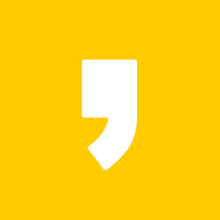티스토리 블로그의 자동목차 기능은 블로그 최적화뿐만 아니라 빠른 정보 전달을 위해 굉장히 유용한 기능입니다.
여러 가지 방법이 있지만 제가 생각하는 가장 쉬운 방법으로 정보를 드릴 예정이니 끝까지 봐주시면 감사하겠습니다.

[[나의목차]]
티스토리 블로그 자동목차 만들기, 목차 위치 조정 방법
목차에는 크게 2가지가 있습니다. 첫 번째로는 글 최상단에 자동으로 고정하느냐, 아니면 개별 글에만 자신이 원하는 위치에 목차를 넣느냐입니다. 이 두 가지를 같이 알아보겠습니다.
*참고로 북클럽 스킨과 고래스킨은 적용이 됩니다.
1. 코드
우선 가장 중요한 코드입니다.
아래에 위치한 코드를 다운로드하여 복사합니다.
2. 개별 글에만 따로 자동목차를 적용하고 싶을 때
☞ 위의 코드를 복사하여 '서식'으로 지정하고 편집기에 넣어서 발행하면 글 상단에 자동으로 생성이 됩니다. 사진을 보면서 이해하면 쉽습니다.

코드를 상단이나 하단 아무 곳에나 붙여 넣어 주세요.
*어디에 넣든 위치는 최상단입니다.

완료하면 아래와 같이 목차가 생깁니다. 참 쉽죠?

2. 그동안 포스팅했던 모든 글에 자동목차를 적용하고 싶을 때
☞ 위의 코드를 복사하여 스킨 편집 --> HTML 편집으로 들어가서 코드 마지막 부분의 </body> 태그 바로 위에 붙여 넣습니다. 이러면 그동안 썼던 모든 글의 목차가 적용됩니다.

3. 원하는 위치에 목차 넣기(위치 조정)
☞ 위의 예시들은 목차가 무조건 최상단에 위치하는 경우입니다. 보통 목차가 최상단에 위치하는 게 보통이지만 글 중간이나 위치를 조정하고 싶을 때도 위치 변경이 가능합니다.
따로 원하는 목차의 위치가 있다면 그곳에 [[나의목차]] 라고 적어주세요. 글을 발행하면 그 부분에 목차가 생성됩니다.

*단, 본인의 스킨 HTML에 코드를 넣었을 때 가능하고, 본인의 글 안에 [[나의목차]] 라는 내용이 없으면 목차는 기본 위치인 글의 최상단에 위치하게 됩니다.

글의 목차를 만들어주는 건 본인의 블로그 운영에 굉장히 많은 도움이 됩니다.
본인이 원하는 방향으로 목차를 적용하시기 바랍니다.
이상으로 티스토리 블로그 자동목차 만들기와 자동목차 위치 조정하는 방법까지 알아봤습니다.
도움이 되셨다면 공감과 댓글 그리고 구독 부탁드립니다.
감사합니다.
소정한 드림.
'알짜정보 > IT관련정보' 카테고리의 다른 글
| 애플페이 x 현대카드 한국 출시 관련 정보(위기의 삼성페이?) (2) | 2022.09.26 |
|---|---|
| 알약 PC 먹통 이유, 랜섬웨어, 해결방법 (0) | 2022.08.30 |
| 구글 SEO, 페이지 속도 개선을 위한 꿀팁, 구글 검색엔진 최적화 (2) | 2022.08.29 |
| 구글 안드로이드13 바뀐점, 추가기능 총 정리 (2) | 2022.08.25 |
| 티스토리 블로그 HTML 컬러코드 확인하기, 블로그 최적화 (6) | 2022.08.08 |